更新时间:2023-05-15 GMT+08:00
安装Linux操作系统
操作场景
该任务以“CentOS 7 64位”操作系统为例,指导用户安装Linux操作系统。
由于镜像文件不同,安装步骤稍有不同,请根据实际的安装界面提示进行操作。

请根据实际情况完成时区和Repo源更新地址,输入法,语言等相关配置。
前提条件
已使用平台提供的“远程登录”方式(即VNC登录),连接云服务器并进入安装界面。
操作步骤
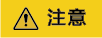
操作系统安装成功前,禁止关闭或重启弹性云服务器,否则会导致操作系统安装失败。
- 在安装界面设置语言项,并单击“Continue”。
图1 安装界面

- 在“安装信息摘要”界面,选择“系统 > 安装位置(D)”。
图2 安装信息摘要

- 选择待安装系统的磁盘设备,并单击“完成”。
图3 安装目标位置

- 单击“开始安装(B)”。
图4 开始安装

- 等待系统自动安装,待进度条为100%时,CentOS安装完成。
图5 安装完成

- 单击“用户设置”栏的“ROOT密码”。
- 根据界面提示,为root用户设置密码,并单击“完成”。
图6 设置root密码

- 单击“完成配置”。
图7 完成配置

- 单击“重启”。
重启后,如果系统再次提示您安装操作系统,此时,请退出当前VNC登录界面,并使用控制台提供的“关机”、“开机”按钮,重启弹性云服务器。
图8 重启
父主题: 通过ISO文件创建Linux系统盘镜像






